Você sabe como manter a tela do seu iPhone ligada o tempo todo? Este artigo mostrará como personalizar esse recurso para atender às suas necessidades!
 |
Instruções para evitar que a tela do iPhone desligue rapidamente
O recurso de bloqueio ou desligamento automático do seu iPhone pode ser irritante em certas situações. Às vezes, você quer manter a tela ligada para poder monitorar informações facilmente ou realizar operações contínuas sem interrupção. Aqui está um guia sobre como manter a tela do seu iPhone ligada, para quem não sabe!
Instruções simples para ajustar o tempo de desligamento da tela do iPhone
Para alterar o tempo de bloqueio automático da tela do seu iPhone, siga estes passos simples. Assim, você pode personalizar facilmente o tempo de bloqueio da tela de acordo com suas necessidades.
Etapa 1: Abra o aplicativo Configurações.
Etapa 2: selecione Tela e brilho no menu de configurações.
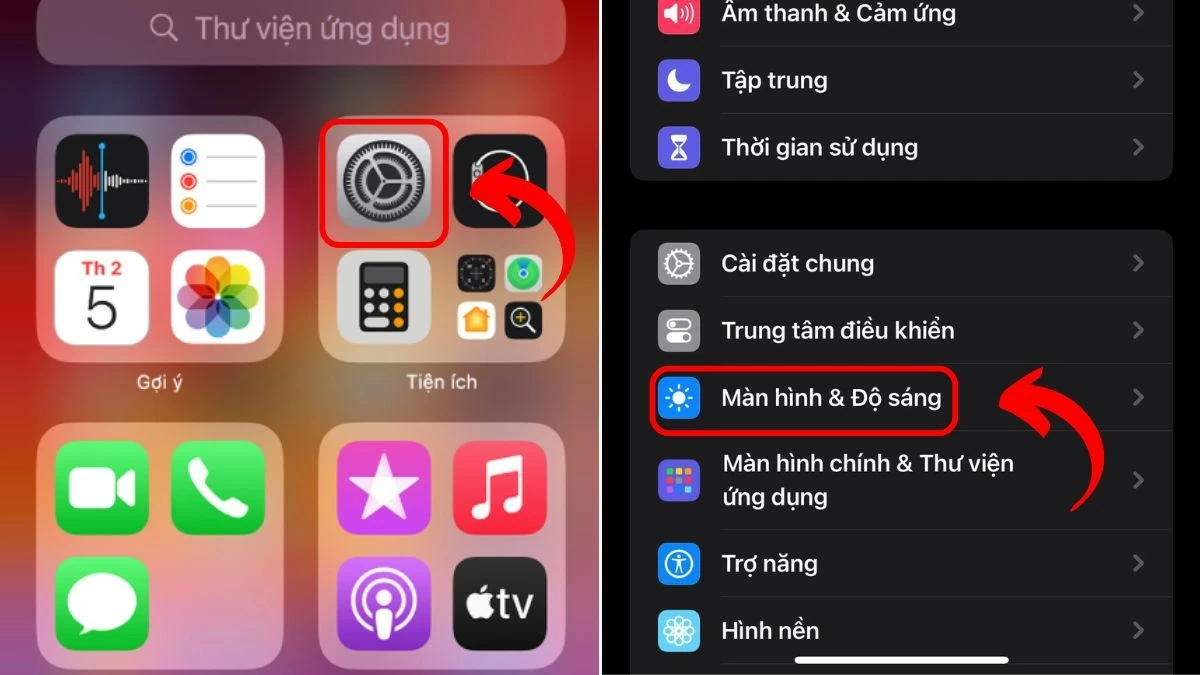 |
Etapa 3: toque em Opções de bloqueio automático.
Passo 4: Selecione o período desejado. Por fim, selecione o horário que melhor se adapta às suas necessidades de uso.
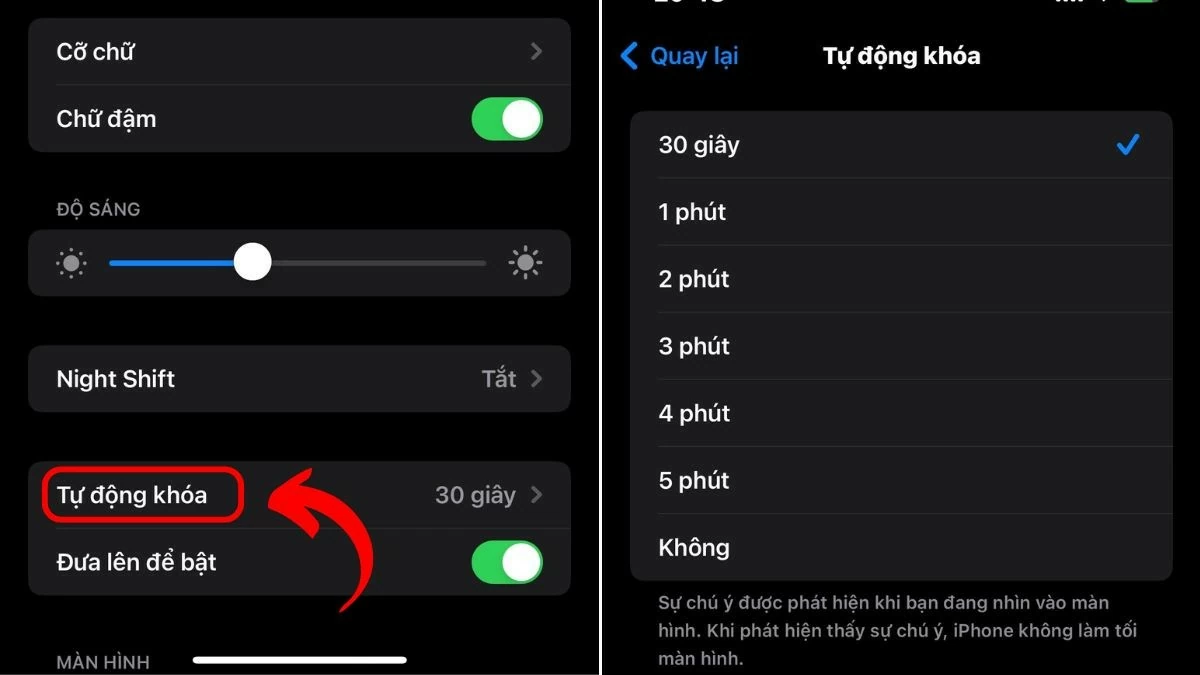 |
Como usar o recurso "Always on Display"
Você também pode usar o recurso "Always on Display" do seu iPhone para acompanhar informações facilmente e sem perder tempo. No entanto, esse recurso só é compatível com o iPhone 13 Pro e versões superiores. Os passos são os seguintes:
Etapa 1: vá para Configurações conforme instruído anteriormente.
Etapa 2: Em seguida, selecione Tela e brilho.
Etapa 3: role para baixo e encontre o recurso “Always on Display”.
Etapa 4: deslize o botão para habilitar esse recurso.
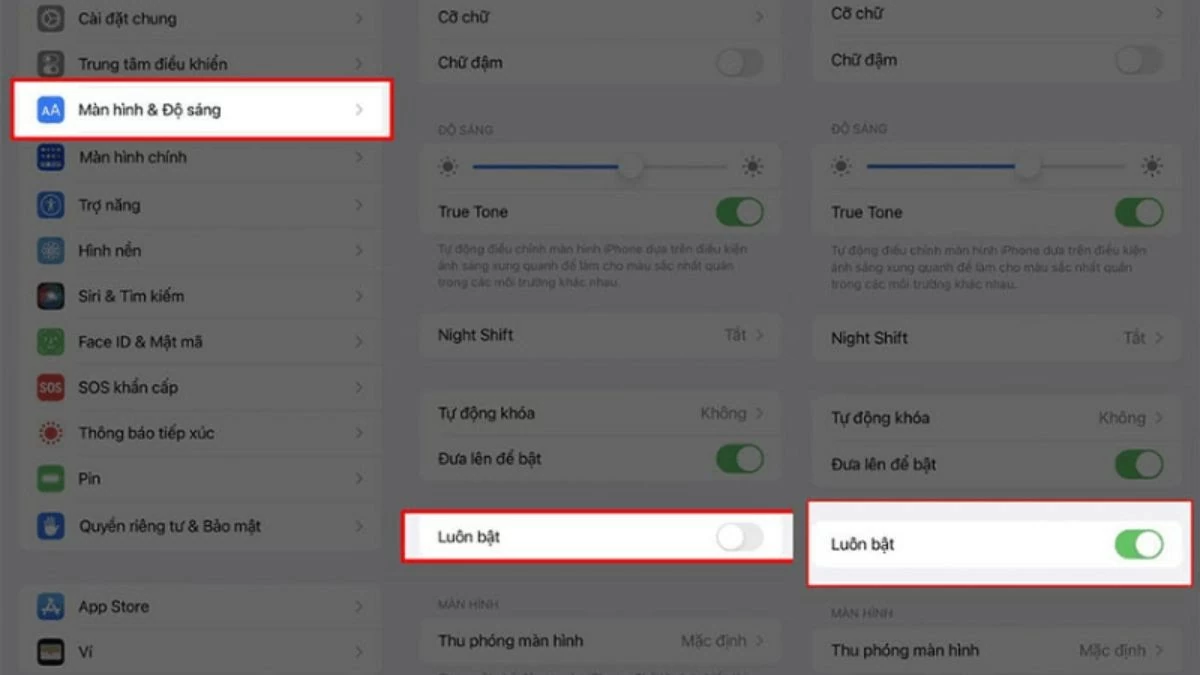 |
Instruções para manter a tela do iPhone ligada o tempo todo usando aplicativos de terceiros
Além de ajustar o tempo limite da tela diretamente no iPhone, você pode usar um aplicativo de terceiros para manter a tela ligada. Se não souber qual aplicativo, veja as sugestões detalhadas abaixo:
Usando o aplicativo StayAwake:
Etapa 1: Baixe e abra o aplicativo StayAwake.
Etapa 2: No aplicativo, você verá um grande botão liga/desliga.
Etapa 3: toque no botão Ligar para manter a tela do iPhone ligada.
Usando o aplicativo NoLock:
Etapa 1: Baixe e abra o aplicativo NoLock.
Etapa 2: no aplicativo, você verá muitas opções para manter a tela do seu iPhone ligada.
Etapa 3: selecione a opção “Desativar bloqueio automático” para desativar completamente o recurso de bloqueio automático.
 |
Observação: não é recomendado usar um aplicativo de terceiros para manter a tela do seu iPhone ligada, pois pode ser arriscado. É melhor fazer os ajustes diretamente no seu iPhone.
Esperamos que as instruções acima sobre como ajustar o tempo para manter a tela do iPhone sempre ligada ajudem você a trabalhar com mais praticidade. Com esses passos simples, você pode economizar bateria e proteger melhor seus olhos. Se tiver alguma dúvida ou quiser saber mais dicas úteis, deixe um comentário abaixo!
[anúncio_2]
Fonte: https://baoquocte.vn/huong-dan-de-man-hinh-khong-tat-tren-iphone-cuc-don-gian-287123.html


![[Foto] Coletando resíduos, semeando sementes verdes](https://vphoto.vietnam.vn/thumb/1200x675/vietnam/resource/IMAGE/2025/10/18/1760786475497_ndo_br_1-jpg.webp)



![[Foto] Cerimônia de encerramento do 18º Congresso do Comitê do Partido de Hanói](https://vphoto.vietnam.vn/thumb/1200x675/vietnam/resource/IMAGE/2025/10/17/1760704850107_ndo_br_1-jpg.webp)
![[Foto] O Secretário-Geral To Lam comparece ao 95º aniversário do Dia Tradicional do Escritório Central do Partido](https://vphoto.vietnam.vn/thumb/1200x675/vietnam/resource/IMAGE/2025/10/18/1760784671836_a1-bnd-4476-1940-jpg.webp)









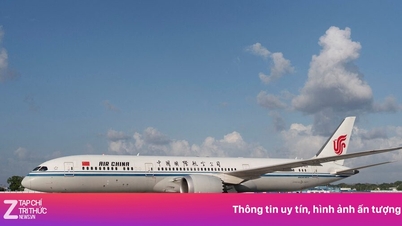



























































































Comentário (0)